电脑一键重装系统怎么操作
- 分类:教程 回答于: 2022年01月28日 10:00:02
电脑重装系统的方法有很多,其中比较简单的就是借助工具一键重装系统,非常适合电脑新手操作。有网友想了解电脑怎么重装系统比较简单,下面就给大家演示下其中一个简单的一键重装系统教程。
工具/原料:
系统版本:windows系统
品牌型号:笔记本/台式电脑
软件版本:小白一键重装系统 v2290
方法/步骤:
1、先在电脑上联网并下载安装好小白一键重装系统工具,打开后选择需要安装的原版系统点击安装此系统。

2、无需操作,等待软件自行下载系统镜像和驱动等。

3、部署完成后,选择重启电脑。
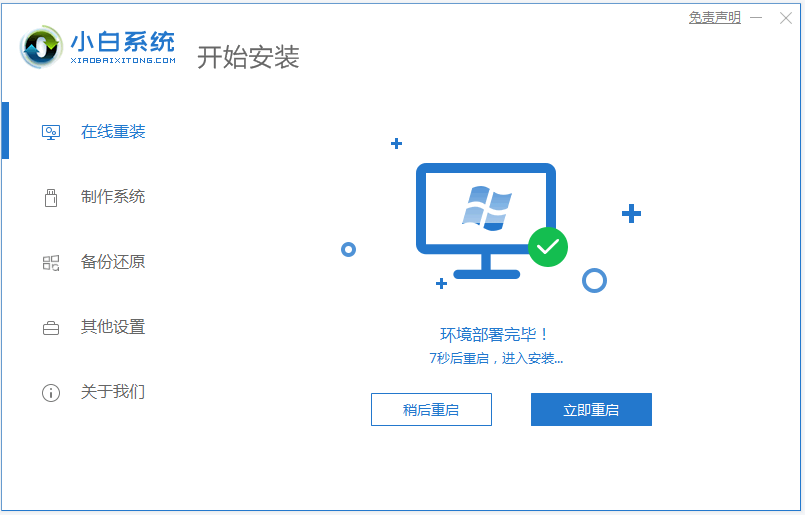
4、等待重启进入开机选项界面后,选择第二项xiaobai-pe系统进入。

5、进入pe系统后,等待小白装机软件自行安装电脑系统,无需操作。

6、安装完成后,点击立即重启。

7、安装完成进入到新的系统桌面即可。

注意事项:在安装之前,先注意提前备注好电脑系统盘的重要资料,避免重要文件丢失。
总结:
安装小白一键重装系统工具,打开选择在线重装栏目;
自行选择需要的电脑原版系统安装;
等待软件自行下载镜像后重启进入pe系统;
在pe系统内软件自动安装,提示安装成功后重启电脑;
重启电脑后进入新的电脑系统桌面即可正常使用。
 有用
26
有用
26


 小白系统
小白系统


 1000
1000 1000
1000 1000
1000 1000
1000 1000
1000 1000
1000 1000
1000 1000
1000 1000
1000 1000
1000猜您喜欢
- 官方正版win11发布内容的详细介绍..2021/06/27
- mac双系统怎么设置默认系统-小白系统..2021/12/23
- 简述小白系统怎么备份2023/04/29
- 最新CPU排行榜2023/12/03
- iPad密码忘记怎么办2024/02/02
- 最新QQ功能解析:提升沟通效率的实用技..2024/09/13
相关推荐
- 华擎主板:性能卓越,稳定可靠的首选之选..2023/12/27
- 卡牌游戏排行榜:探索最受欢迎的战略卡..2024/01/26
- 免费下载顶级计算器应用,专家分享推荐..2024/05/25
- xp系统安装版64位下载安装教程..2022/06/18
- 时尚电脑包,轻松携带,保护你的电脑..2023/12/30
- 小白三步装机版使用教程2022/01/03














 关注微信公众号
关注微信公众号



